De melding "Het is tijd om je Mac schoon te maken" verschijnt nog steeds nadat je deze app hebt verwijderd? Het geeft aan dat het applicatiegeheugen van uw systeem bijna vol is. Maak je geen zorgen, we gaan je vertellen hoe je dat moet doen verwijder CleanMyMac volledig op uw Mac!
Tips:
Inhoud: Is CleanMyMac slecht voor mijn Mac?Is er een alternatief voor CleanMyMac? (Volledige verwijdering)Hoe CleanMyMac handmatig te verwijderenIn Conclusie
Is CleanMyMac slecht voor mijn Mac?
CleanMyMac is een populair hulpprogramma voor Mac waarmee gebruikers ruimte vrij kunnen maken, de prestaties kunnen optimaliseren en ongewenste bestanden kunnen verwijderen. MacPaw kan je bijna $90 kosten voor een eenmalige aankoop en ongeveer $35 voor een jaarabonnement. Hieronder staan enkele nadelen van deze app:
- Zoals bij elk schoonmaakhulpprogramma bestaat het risico dat belangrijke bestanden of systeemgegevens worden verwijderd als het niet zorgvuldig wordt gebruikt.
- CleanMyMac is een betaalde applicatie, wat een minpunt kan zijn als je op zoek bent naar een gratis oplossing.
- Sommige gebruikers melden dat het resource-intensief kan zijn en de systeemprestaties tijdens het gebruik kan beïnvloeden.
Hoe verwijder ik CleanMyMac bij opstarten?
Dus ten eerste, hoe CleanMyMac te verwijderen bij het opstarten? U kunt het uitschakelen door de onderstaande stappen uit te voeren:
- Klik op Systeemvoorkeuren onder het Apple-logo.
- Klik vervolgens op Gebruikers en groepen om een nieuw venster te openen en druk op Inlogitems.
- Selecteer CleanMyMac en klik op het symbool "-".
Ongeacht wat de redenen zijn, misschien wilt u een schone verwijdering op uw Mac uitvoeren bij het verwijderen van CleanMyMac. Bekijk alstublieft alle onderstaande methoden om dit te doen verwijder de software.
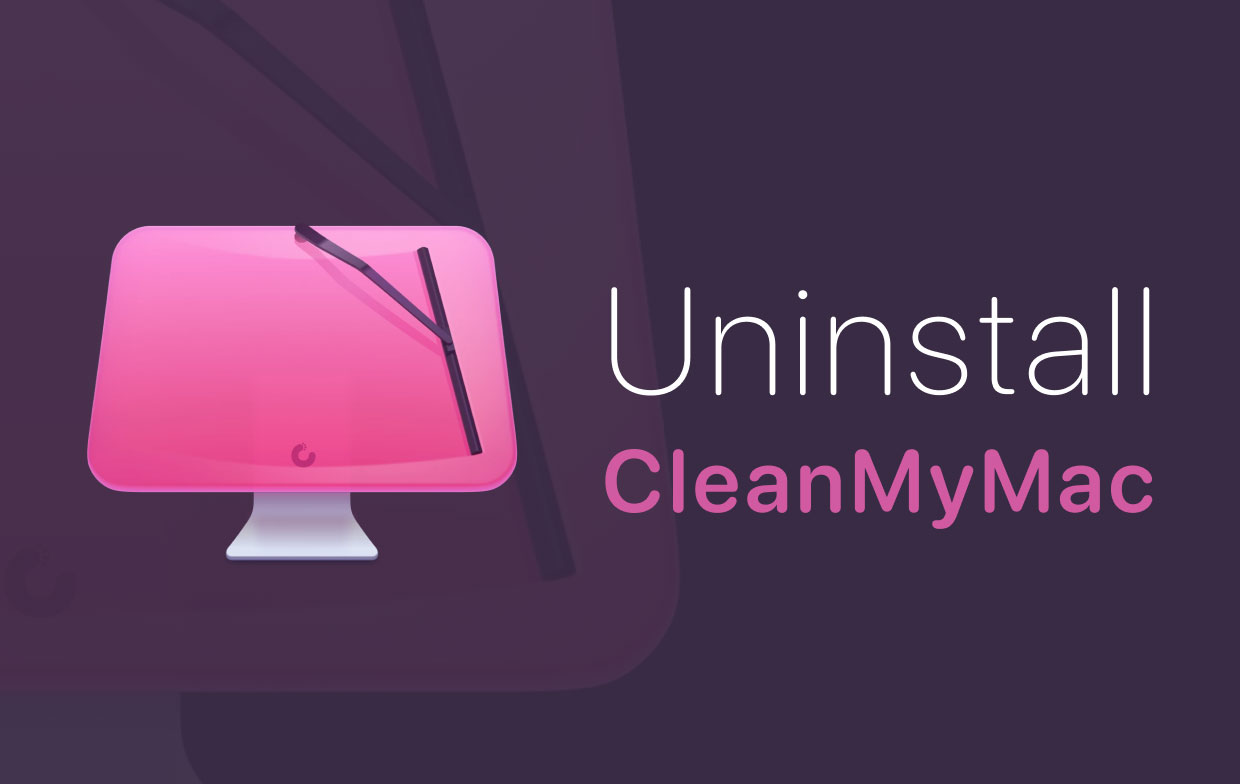
Is er een alternatief voor CleanMyMac? (Volledige verwijdering)
PowerMyMac is een alternatief voor CleanMyMac waarmee u met slechts een paar klikken programma's op de Mac kunt beheren. Het dient meerdere doeleinden, zoals het optimaliseren van de prestaties van uw Mac. U hoeft geen aparte app te installeren om de optimalisatie voor u uit te voeren.
Hier is een gratis proefversie die je nu kunt uitproberen.
De app Uninstaller functie laat je toe veilig en volledig verwijder ongewenste applicaties op Mac. Hier is een stapsgewijze handleiding over hoe het u daarbij helpt:
- Start PowerMyMac op Mac. Klik op het pictogram App-verwijderaar.
- Klik op SCANNEN en de apps van je Mac worden na het scannen weergegeven.
- Zoek het CleanMyMac-pictogram in de lijst met apps. Een snelle manier om dit te doen, is door de naam van de app te zoeken in de zoekbalk bovenaan in het midden.
- Klik op CleanMyMac. Hieronder wordt een lijst met gerelateerde bestanden en mappen weergegeven. Hiermee kunt u selecteren welke bestanden u wilt verwijderen.
- Druk op de CLEAN-knop. Hiermee worden alle bestanden verwijderd die u voor verwijdering hebt geselecteerd. Wacht een paar seconden om het proces te voltooien.
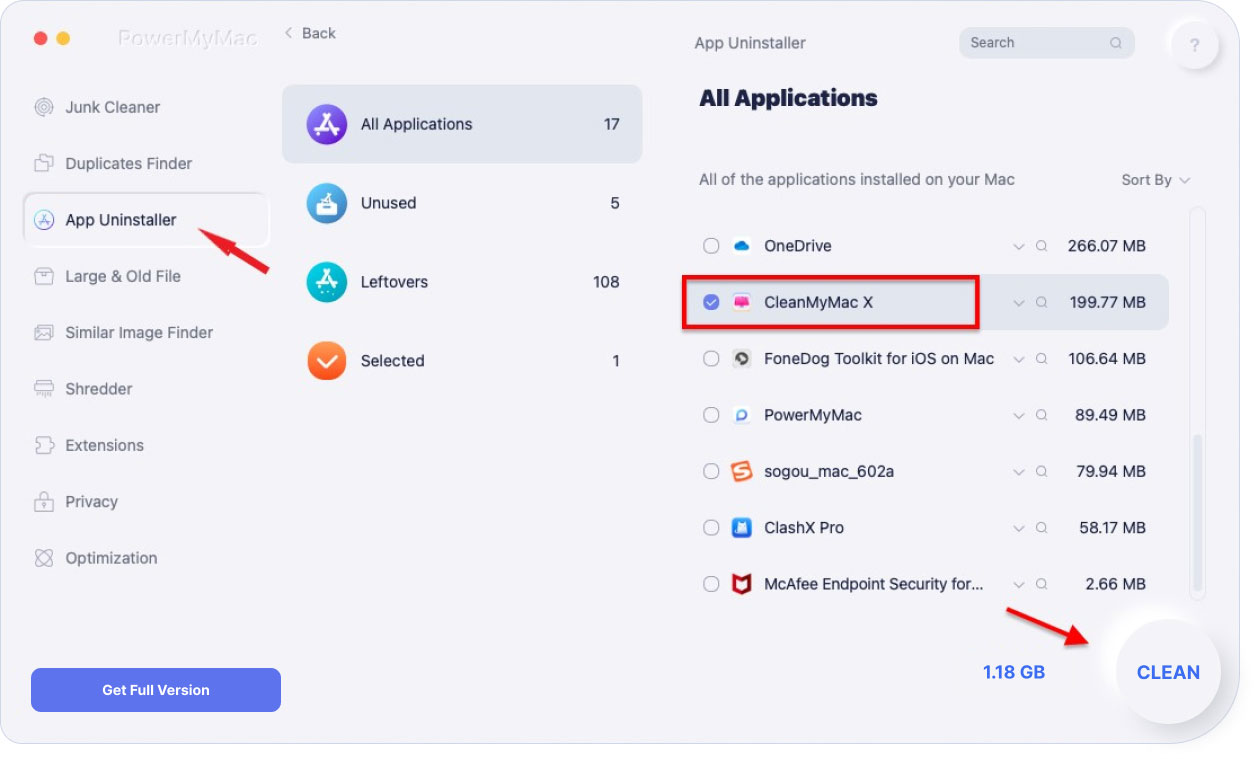
Dit maakt effectief een einde aan eventuele problemen bij het verwijderen van CleanMyMac. Je kunt nu een nieuwe versie van CleanMyMac installeren of je Mac simpelweg ontlasten door een zware app te verwijderen.
Hoe CleanMyMac handmatig te verwijderen
Hieronder staan de stappen voor het handmatig verwijderen van CleanMyMac op uw Mac:
- Sluit de applicatie en alle processen die nog op de achtergrond werken.
- Verplaats CleanMyMac naar de prullenbak: Ga naar Finder → Applicatiemap → CleanMyMac → Selecteer "Verplaats naar prullenbak" of gebruik de snelkoppeling Verwijderen.
- Ga naar de bibliotheekmap om alle bestanden met betrekking tot CleanMyMac te vinden en te verwijderen.
- Maak de prullenbak leeg om de bestanden definitief te verwijderen.
Gedetailleerde stappen weergegeven als volgt:
1. Sluit de applicatie en alle processen die nog op de achtergrond werken. U kunt hiervoor Activity Motor gebruiken.
2. Verplaats CleanMyMac naar de prullenbak. Voer uw beheerderswachtwoord in als u wordt gevraagd om de activiteit te bevestigen.
3. Ga naar Finder → Toepassingsmap → CleanMyMac → Selecteer "Verplaatsen naar prullenmand" of gebruik de snelkoppeling Verwijderen.
4. Een andere manier is om naar Launchpad te gaan → sleep het CleanMyMac-pictogram naar de prullenbak.
5. Om het proces te voltooien, gaat u naar de Library Map en vind en verwijder alle bestanden gerelateerd aan CleanMyMac. Controleer de onderstaande mappen:
~/Library/Preferences/~/Library/Application Support/~/Library/Caches/
6. Vergeet niet de prullenmand te legen om de bestanden definitief te verwijderen.
In Conclusie
Welke methode denk je dat het beste bij je past? natuurlijk is het gebruik van PowerMyMac het beste! Het brengt u niet alleen gemak, maar u kunt ook tijd en moeite besparen om de software te verwijderen. Slechts een stukje kleine informatie dat Uninstaller duizenden verwijderingen ondersteunt en een toonaangevende app voor het verwijderen is!




Doorzoon2023-02-02 23:04:21
Zou graag een Nederlandse handleiding willen hebben van CleanMyMacx is dit mogelijk? Met vriendelijke groet E.Doorson
Yansali2021-10-19 09:33:48
de prijs van cleanmymac is erg hoog en ik denk niet dat ik deze app kan betalen.